Resumen de la IA
¿Le gustaría registrar el recorrido de su usuario a través de su sitio antes de enviar sus formularios de WordPress? Con el addon User Journey en WPForms, puede ver fácilmente dónde visitan sus usuarios en su sitio antes de rellenar sus formularios.
Este tutorial le mostrará cómo instalar y utilizar el addon User Journey para WPForms.
- Instalación del complemento User Journey
- Ver detalles del recorrido del usuario
- Uso de la etiqueta inteligente Entry User Journey
- Preguntas frecuentes
Requisitos:
- Necesitará una licencia Pro o superior para acceder al complemento User Journey.
- Asegúrese de que ha instalado la última versión de WPForms para cumplir con la versión mínima requerida para el complemento User Journey.
Instalación del complemento User Journey
Antes de empezar, primero tendrá que asegurarse de que WPForms está instalado y activado en su sitio de WordPress.
Una vez que tenga instalado WPForms y su licencia esté verificada, podrá instalar y activar rápidamente el complemento User Journey.
Ver detalles del recorrido del usuario
Una vez activado e instalado el addon User Journey, todos los futuros envíos de formularios incluirán la información de User Journey en los detalles de la entrada.
Para ver esta información, vaya a WPForms " Entradas y seleccione el nombre de su formulario.

Esto mostrará una lista de todas las entradas disponibles en el formulario. Para ver los detalles del viaje del usuario de una entrada, haga clic en el botón Ver para abrir los detalles completos de la entrada.
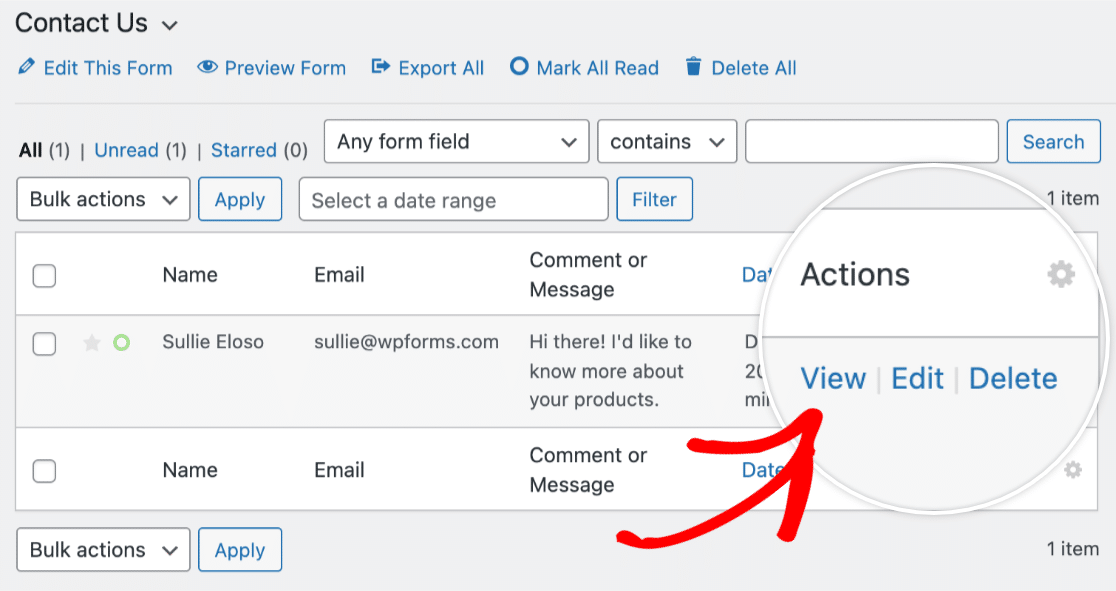
Una vez que haya abierto los detalles completos de su entrada, desplácese hacia abajo hasta que vea la sección titulada Trayectoria del usuario.
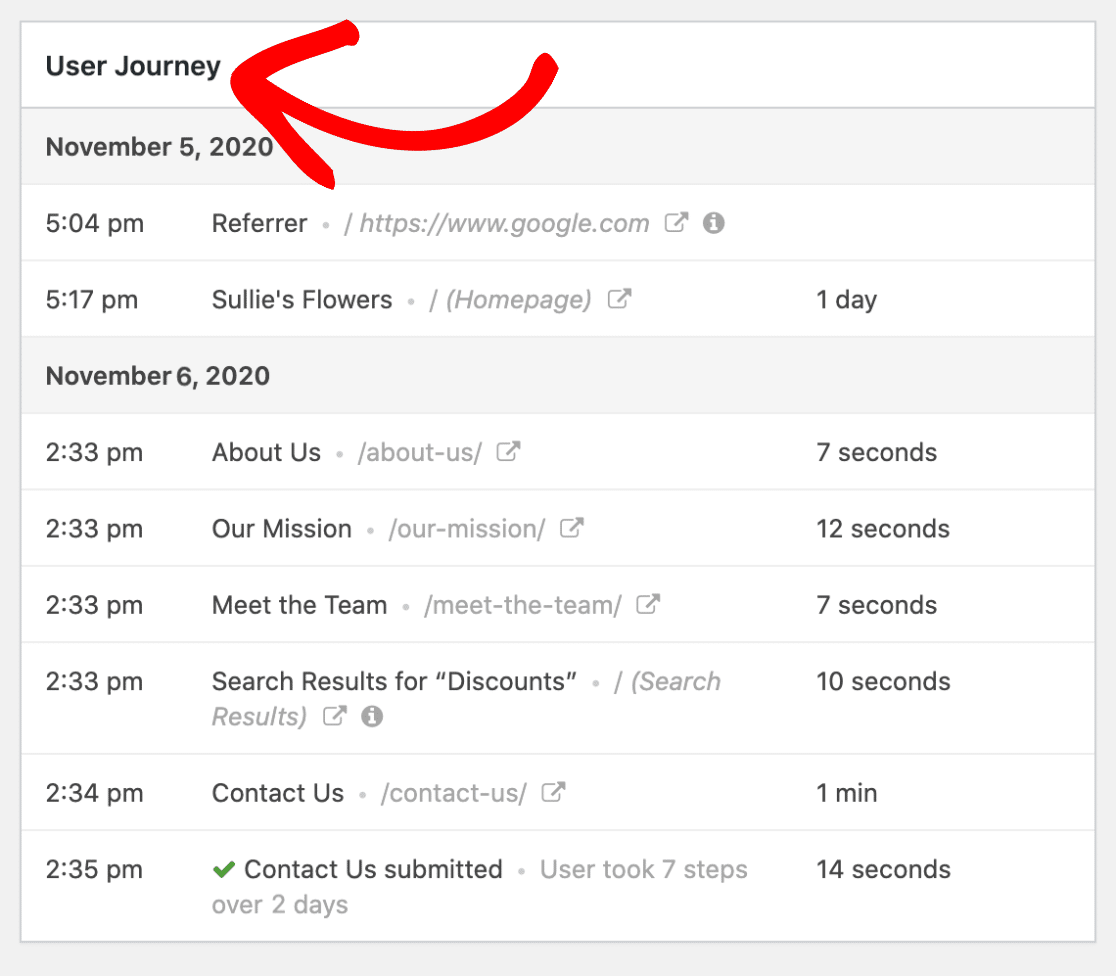
Esta sección le permitirá ver cada paso que dio un usuario en su sitio, incluida la página desde la que fue remitido. También podrá ver detalles como la fecha, la hora y la duración de la visita a cada página.
Nota: En algunos casos, es posible que la información de referencia no esté disponible en los resultados de la experiencia del usuario. Por ejemplo, si un usuario viene de un sitio no SSL y su sitio funciona con SSL, la información de referencia no será capturada. Además, los usuarios pueden tener configuraciones especiales de privacidad o extensiones en su navegador que impidan que se capture la información de referencia.
Además, puede ver los parámetros de URL disponibles haciendo clic en el icono Info.
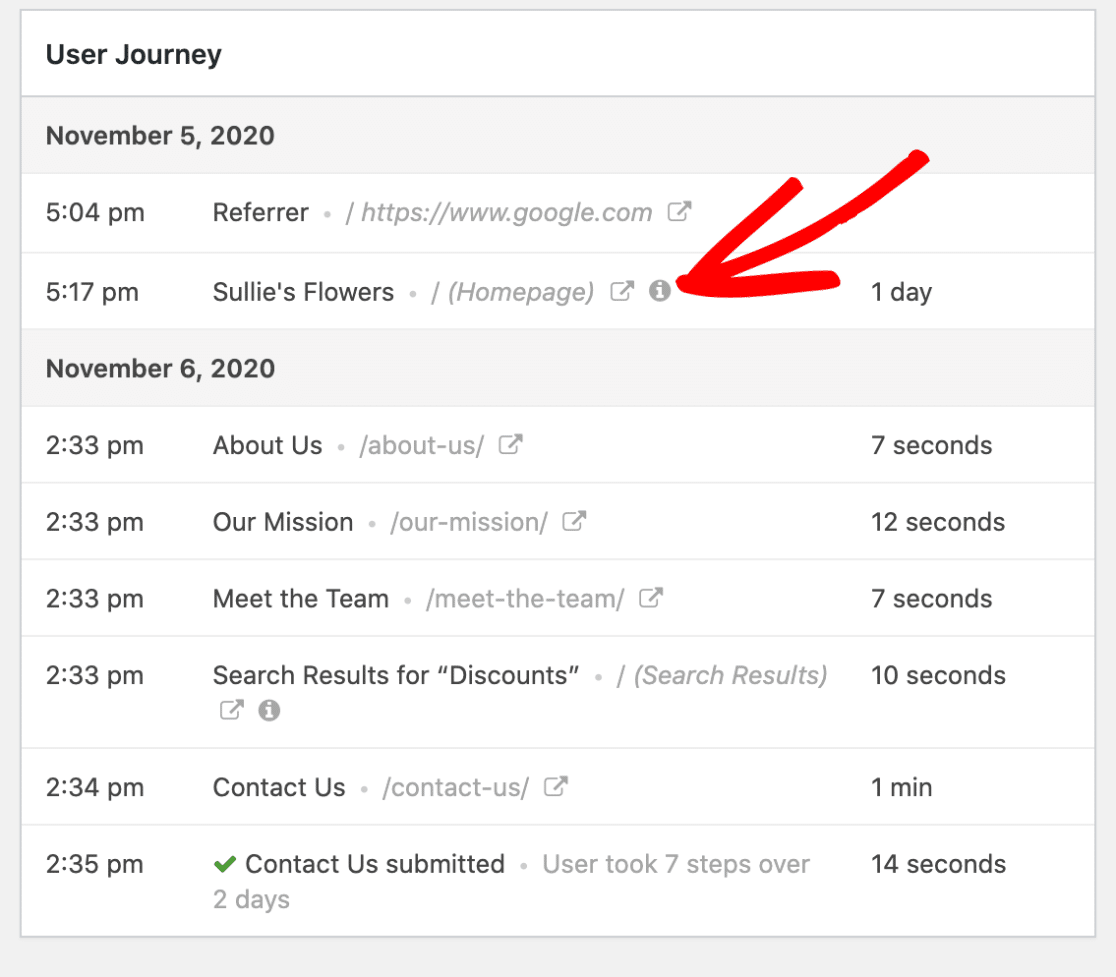
Esto revelará los parámetros específicos de la URL para esa página, incluyendo cualquier consulta de búsqueda.
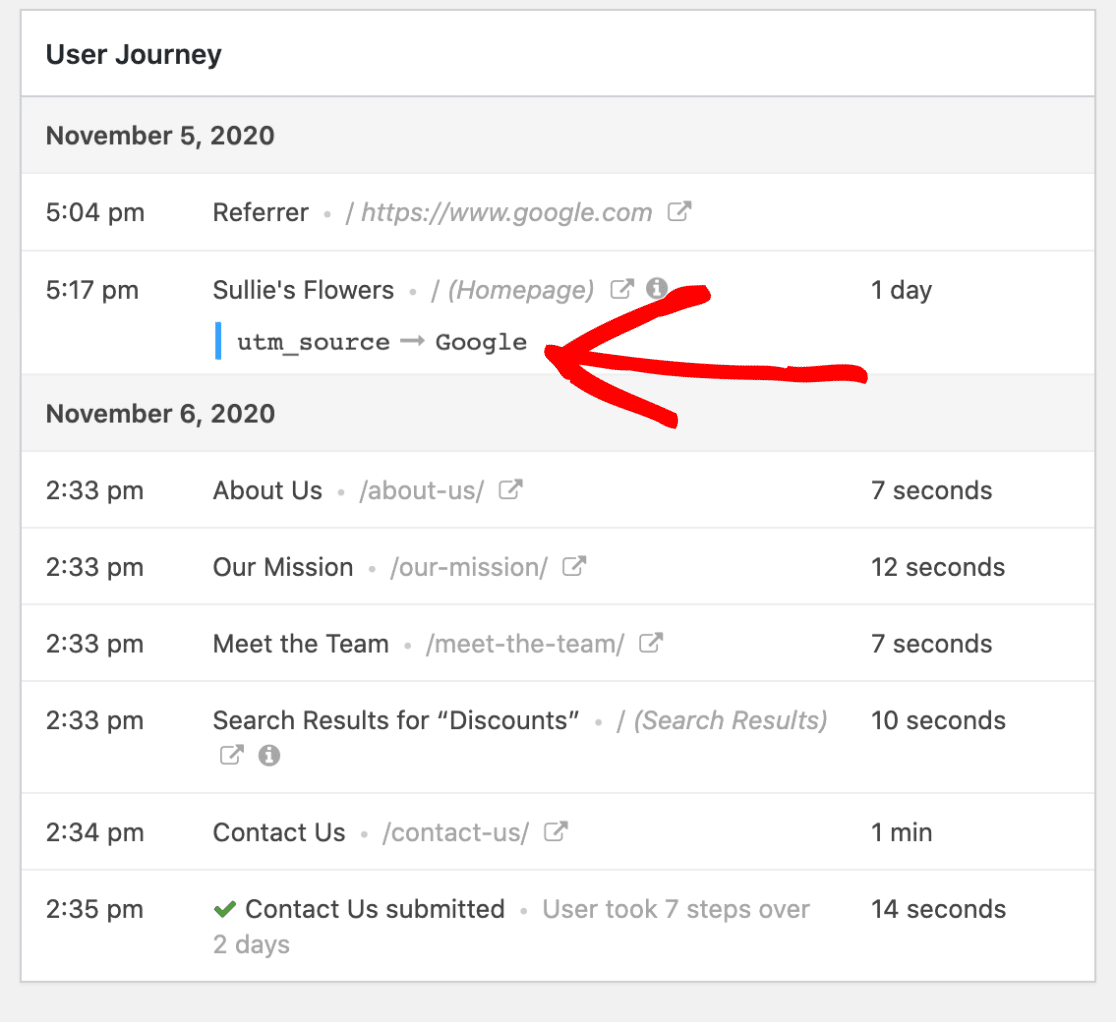
Si lo desea, también puede ver una página visitada en una nueva pestaña haciendo clic en el icono Abrir ventana en una nueva pestaña.
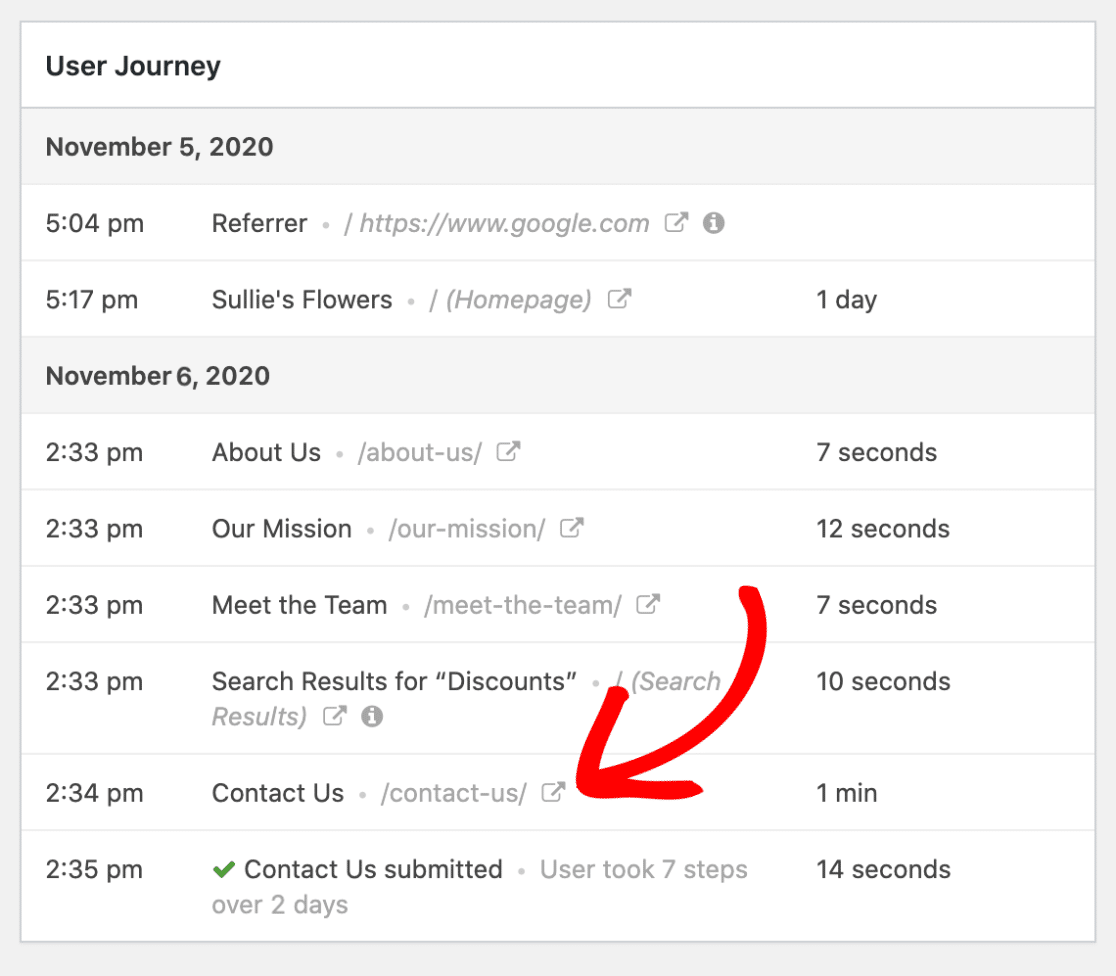
Uso de la etiqueta inteligente Entry User Journey
Etiquetas inteligentes proporcionan una potente solución para incluir detalles útiles en la configuración de sus formularios, correos electrónicos de notificación y mucho más. El sitio {entry_user_journey} Smart Tag te permite incluir tablas de datos del recorrido del usuario en los correos electrónicos de notificación de tus formularios.
Añadir la etiqueta inteligente a los correos electrónicos de notificación
En el constructor de formularios, localice su configuración de notificaciones navegando a Configuración " Notificaciones. Si aún no lo has hecho, activa las notificaciones por correo electrónico activando la opción Activar notificaciones.
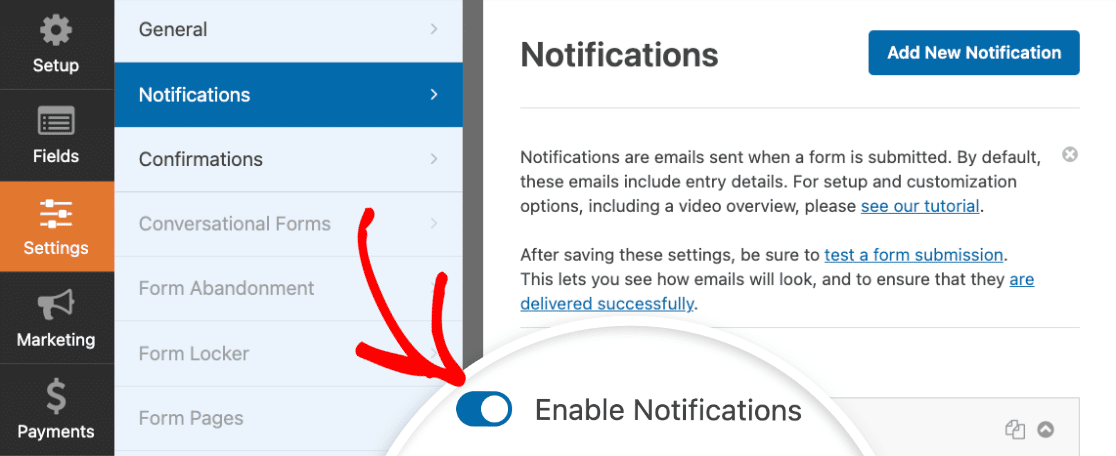
Nota: Para obtener más información sobre los correos electrónicos de notificación, consulte nuestra guía completa para configurar correos electrónicos de notificación en WPForms.
A continuación, desplácese hasta la sección Mensaje de correo electrónico y haga clic en Mostrar etiquetas inteligentes.
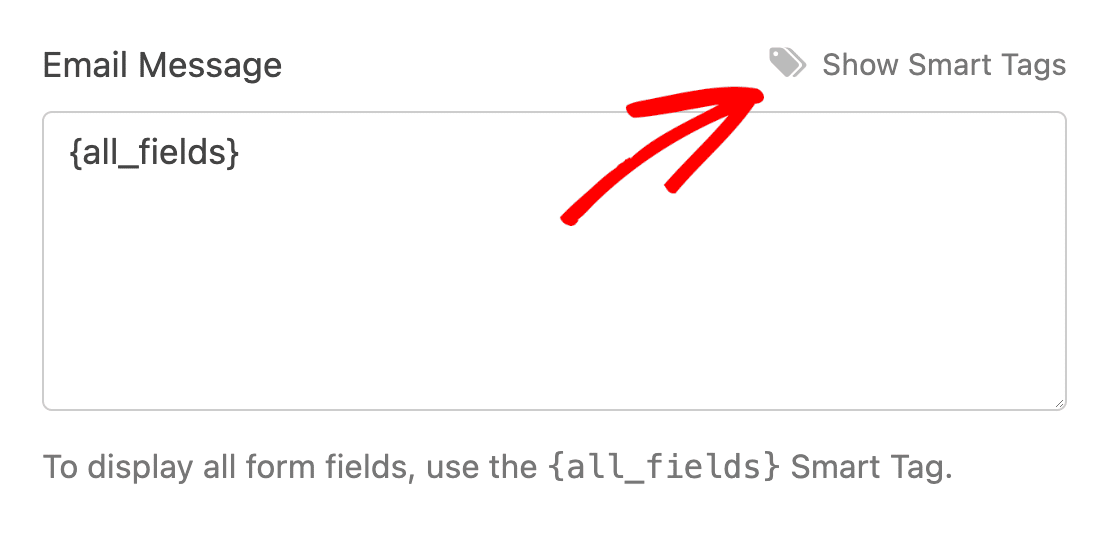
Ahora verá una lista de las etiquetas inteligentes disponibles que puede añadir a su correo electrónico de notificación. En esta lista, haga clic en la etiqueta inteligente Viaje del usuario de entrada.
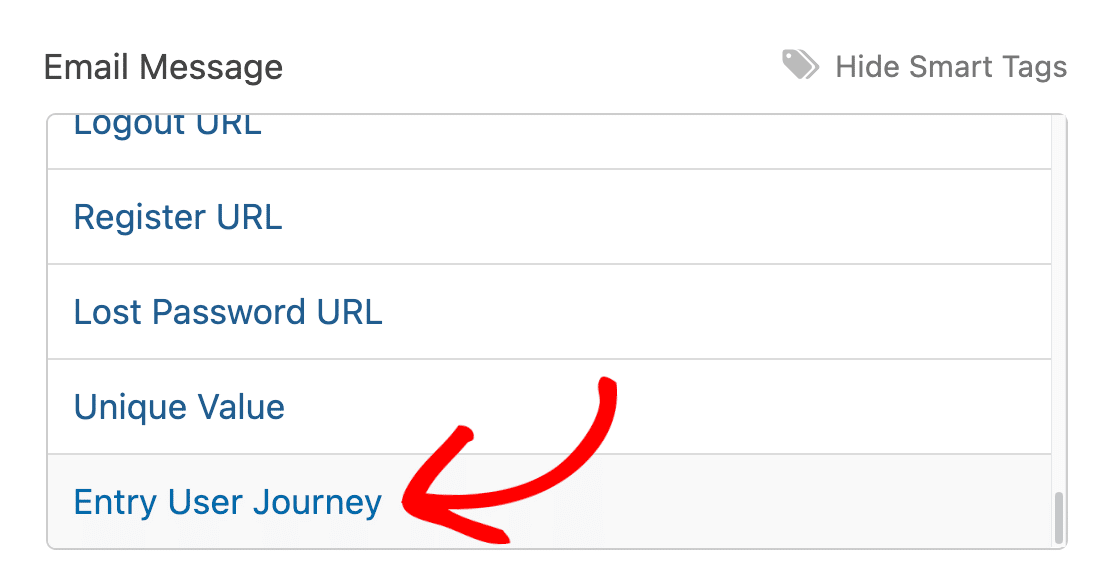
Después, el {entry_user_journey} La etiqueta inteligente se añadirá al mensaje de correo electrónico.
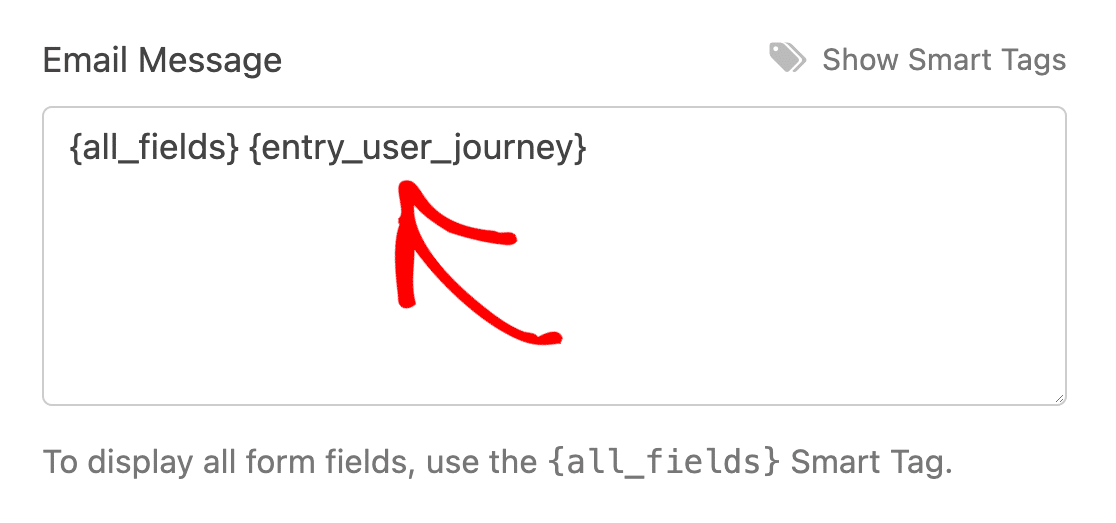
Ahora que ha añadido la etiqueta inteligente, asegúrese de guardar la configuración de la notificación. El correo electrónico de notificación incluirá ahora los datos del viaje del usuario cuando se envíe el formulario.
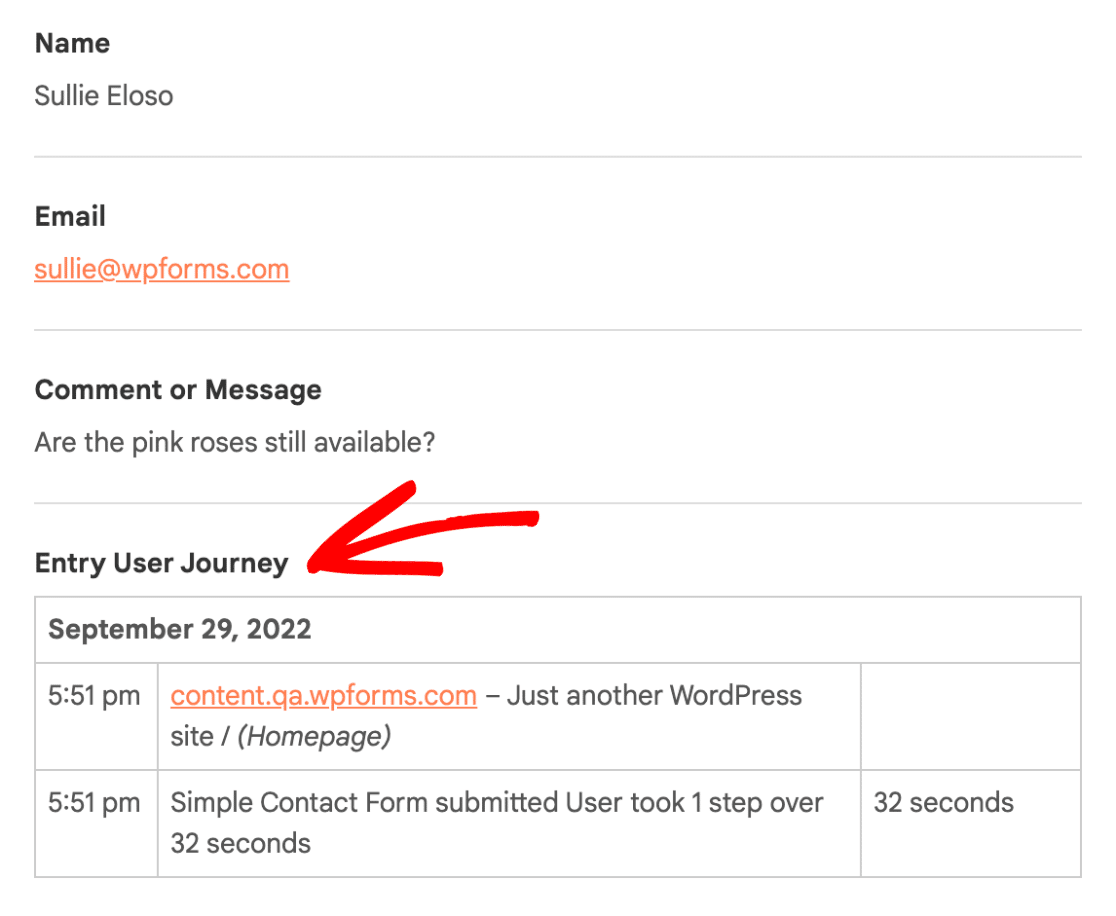
Preguntas frecuentes
Estas son algunas de las preguntas más frecuentes que recibimos sobre el complemento User Journey.
¿Puedo exportar los datos del recorrido del usuario?
Sí, puede exportar los datos del Recorrido del Usuario junto con sus entradas. Para exportar a CSV, vaya a WPForms " Herramientas " Exportar y marque la casilla para incluir los datos del Recorrido del Usuario. Para más detalles, vea nuestra guía sobre cómo exportar entradas a CSV en WPForms.
Si desea exportar a Google Sheets, utilice el complemento Google Sheets y asigne un campo personalizado con la propiedad {entry_user_journey} Etiqueta inteligente.
¿Puedo exportar los detalles del User Journey a otras herramientas con Zapier?
Sí. Cuando el complemento User Journey es v1.5.0 o superior y el complemento Zapier es v1.8.0 o superior, los datos de Entry User Journey se envían a Zapier para cualquier activador de New Form Entry, para que puedas asignarlos a un campo en Google Sheets, Google Docs, tu CRM u otras apps. Si no ves el campo Entry User Journey en Zapier, comprueba que ambos complementos están actualizados y activos.
Ya está. Acabamos de mostrarle cómo instalar y utilizar el addon User Journey en WPForms.
A continuación, ¿quieres registrar la ubicación geográfica de tus usuarios? Para más información, consulta nuestra guía sobre el uso del complemento Geolocalización.

